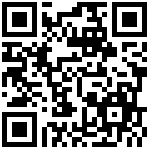Anaconda 安装说明(Windows)
Anaconda 简介
Anaconda 是一个开源的 Python 发行版本,其包含了 conda、Python 等180多个科学包及其依赖项。因为包含了大量的科学包,Anaconda 的下载文件比较大(约 531 MB),如果只需要某些包,或者需要节省带宽或存储空间,也可以使用 Miniconda 这个较小的发行版(仅包含conda和 Python)。
- Anaconda 包括 Conda、Python 以及一大堆安装好的工具包,比如:numpy、pandas等
- Miniconda 包括 Conda、Python
- Conda 是一个开源的包、环境管理器,可以用于在同一个机器上安装不同版本的软件包及其依赖,并能够在不同的环境之间切换
Anaconda 安装
1、下载 Anaconda 二进制文件。
注意:从浏览器下载 Anaconda 二进制文件
下载地址:https://www.anaconda.com/download/

2、使用 Windows 安装程序安装(推荐)
Anaconda 是跨平台的,有 Windows、macOS、Linux 版本,我们这里以 Windows 版本为例,点击那个 Windows 图标。
这里我安装了 Python 3.12 准备了 64-Bit 版本 Windows 安装包。
- Python 3.12 version *–Python 3.12 版 *
- 64-Bit Graphical Installer (898.6 MB) –64位图形安装程序(898.6 MB)
双击下载好的 Anaconda3-2023.09-0-Windows-x86_64.exe 文件,出现如下界面,点击 Next 即可。
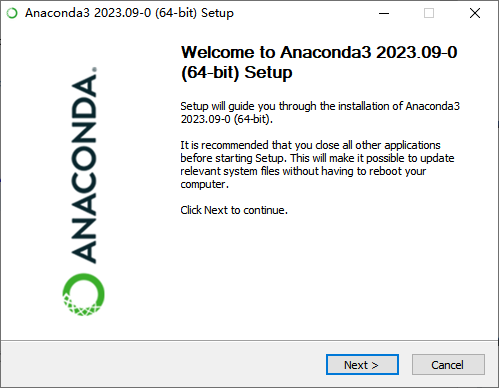
点击 “Next”
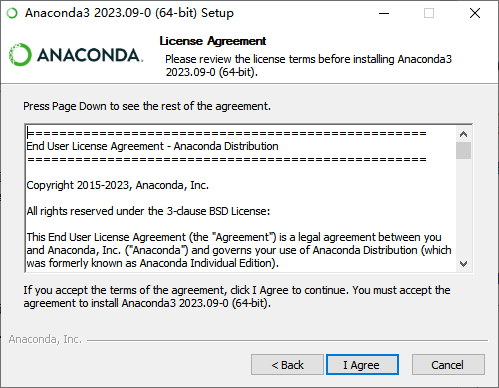
点击 I Agree (我同意),不同意,则无法继续安装。

Install for: Just me 还是 All Users,假如你的电脑有好几个 Users ,才需要考虑这个问题.其实我们电脑一般就一个 User,就我们一个人使用,如果你的电脑有多个用户,选择 All Users,我这里直接 All User,继续点击 Next 。
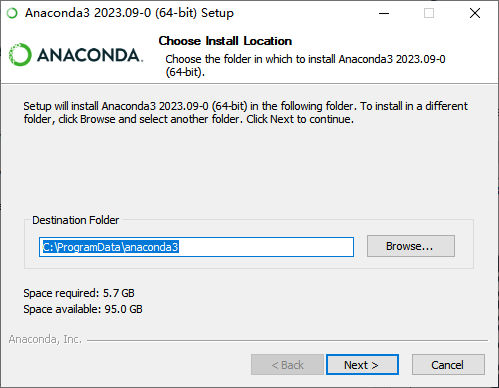
Destination Folder 是 “目标文件夹” 的意思,指定选择安装到什么地方。默认是安装到 C:\ProgramData\anaconda3 文件夹下。你也可以选择 Browse… ,选择想要安装的文件夹。我这里 C 盘空间充裕,所以我直接就装到默认的地方。
继续点击 Next> 。
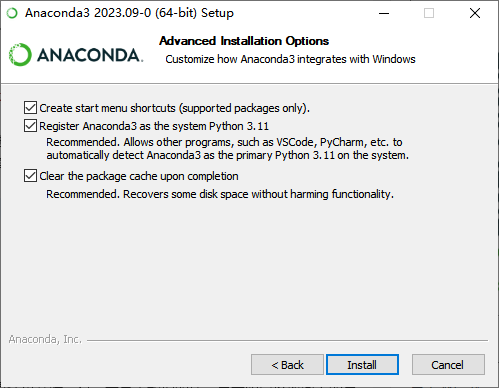
所有的选项都选中,点击 Next,开始安装 。
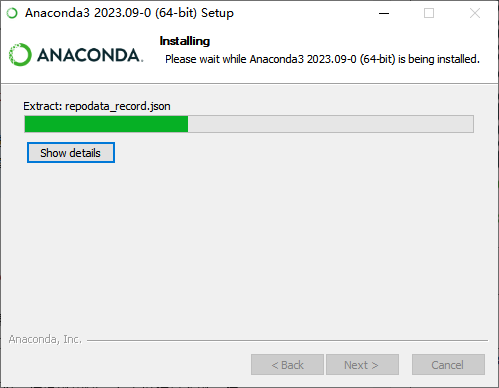
经过漫长的等待,终于安装完成 Installation Complete (安装完成)了,继续点击 Next>。
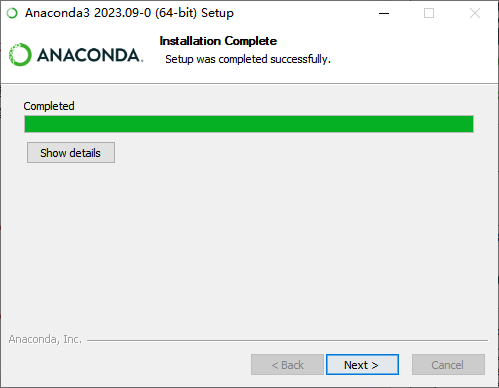
继续点击 Next>。
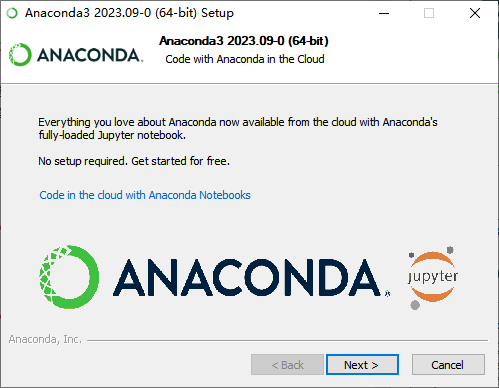
点击 Finish , 安装结束。

3、配置环境变量
在 “此电脑 -> 属性 -> 高级系统设置 -> 环境变量 -> 系统变量 -> PATH” 中添加 anaconda 的安装目录的Scripts 文件夹, 比如我的路径是 C:\ProgramData\anaconda3\Scripts
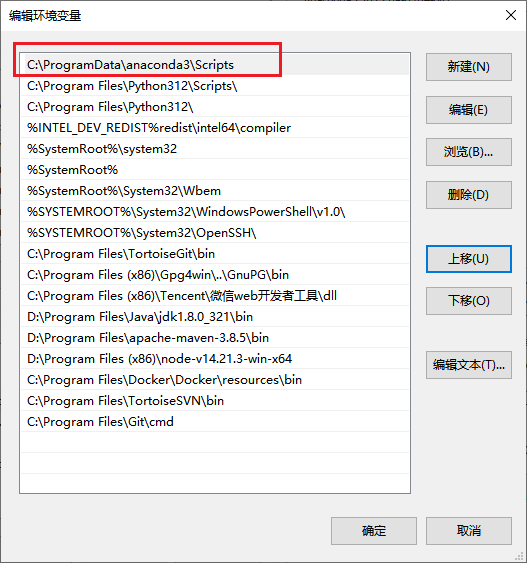
CMD 控制台,输入 conda --version 查看 conda 版本

如果输出 conda 23.7.4 之类的就说明环境变量设置成功了.
为了避免可能发生的错误, 我们在命令行输入 conda upgrade --all 先把所有工具包进行升级

参考资料
最后编辑:Jeebiz 更新时间:2025-08-07 09:36